Faça uma verificação gratuita e verifique se o seu computador está infectado.
REMOVER AGORAPara usar a versão completa do produto, precisa de comprar uma licença para Combo Cleaner. 7 dias limitados para teste grátis disponível. O Combo Cleaner pertence e é operado por RCS LT, a empresa-mãe de PCRisk.
Como remover "Proxy Virus" do Mac?
O que é "Proxy Virus"?
Proxy Virus (também conhecido como MITM Proxy Virus) é um tipo de anexo de sequestro de navegador que recentemente tornou-se popular. Para distribuir esta infecção, os criminosos cibernéticos geralmente usam várias aplicações do tipo adware. Na maioria dos casos, essas aplicações infiltram-se em computadores sem a permissão do utilizador. É também muito provável que o adware forneça anúncios intrusivos e registe informações relacionadas à atividade de navegação na web do utilizador.
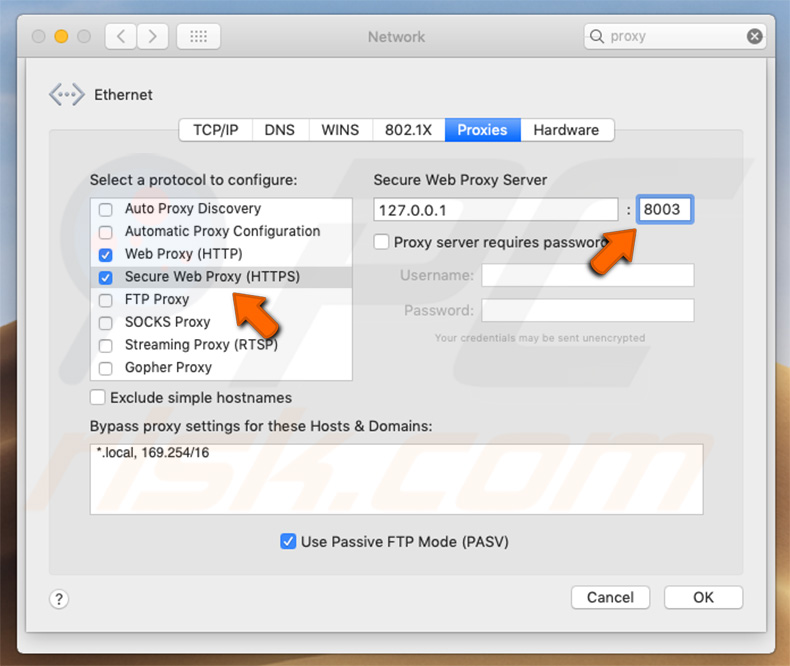 O processo inicial de instalação de adware parece completamente apropriado. Após a instalação, no entanto, os utilizadores são apresentados a uma mensagem pop-up enganosa, incentivando os utilizadores a atualizar o navegador da Web Safari. Depois de clicar em "OK", os utilizadores recebem outro pop-up que solicita ao utilizador que insira as credenciais da conta. Dessa forma, os utilizadores inadvertidamente concedem ao adware uma permissão para controlar o navegador da Web Safari. Além disso, os instaladores não autorizados lançam um script básico projetado para ligar-se a um servidor remoto e fazer o descarregamento de um ficheiro .zip. O ficheiro é então extraído e um ficheiro .plist de dentro é copiado para o diretório LaunchDaemons. Este .plist contém uma referência de outro ficheiro chamado "Titanium.Web.Proxy.Examples.Basic.Standard". Dois scripts adicionais ("change_proxy.sh" e "trush_cert.sh") são executados após a próxima reinicialização. O script "change_proxy.sh" é projetado para alterar as configurações de proxy do sistema, fazendo com que use o proxy HTTP/S em "localhost:8003". O script "trush_cert.sh" foi projetado para instalar um certificado SSL confiável no keychain. Os criminosos cibernéticos responsáveis por essa infecção usam o Titanium Web Proxy - um proxy de HTTP (S) assíncrono de código aberto escrito em C Sharp (C#). Titanium Web Proxy é um proxy multi-plataforma, o que significa que pode ser executado em vários sistemas operacionais, incluindo o MacOS. Agora, o objetivo desta infecção é sequestrar os mecanismos de pesquisa. Os criminosos cibernéticos usam-no para modificar os resultados da pesquisa na Internet. Usar um proxy para conseguir isso é bastante incomum, porque os criminosos geralmente usam mecanismos de pesquisa falsos. Usam várias aplicações de sequestro de navegador para modificar configurações (por exemplo, novo URL de separador, mecanismo de pesquisa padrão, página inicial) atribuindo a determinados URLs. Geralmente, os sites promovidos parecem completamente adequados e o design é geralmente semelhante ao Bing, Yahoo, Google e outros mecanismos de pesquisa legítimos. Ainda assim, os mecanismos de pesquisa falsos podem gerar resultados que conduzem a sites maliciosos. Usam várias aplicações de sequestro de navegador para modificar configurações (por exemplo, novo URL de separador, mecanismo de pesquisa padrão, página inicial) atribuindo a determinados URLs. Usar ferramentas como o Proxy Virus é mais difícil e mais confiável também. Os criminosos cibernéticos fornecem resultados de pesquisa falsos, modificando o conteúdo de mecanismos de pesquisa legítimos. Por exemplo, digamos que o utilizador tenta pesquisar na web usando o mecanismo de pesquisa do Google. Todo o site (URL, cabeçalho, rodapé, etc.) é genuíno, no entanto, a infecção modifica a seção de resultados. Dessa forma, os utilizadores são alimentados com resultados de pesquisa falsos, embora pesquisem na Web usando mecanismos legítimos. Em última análise, esse comportamento pode conduzir a novas infecções de alto risco, porque os utilizadores podem inadvertidamente visitar sites maliciosos. Além disso, os criminosos cibernéticos usam essas táticas para aumentar o tráfego de determinados sites, o que permite gerar rendimento por meio de publicidade. A presença do Proxy Virus diminui significativamente a experiência de navegação na web e pode conduzir a mais infecções no computador. Como mencionado acima, as aplicações do tipo adware são projetadas para fornecer vários anúncios (por exemplo, cupão, banner, pop-up, etc.) Esses anúncios também podem redirecionar para sites maliciosos e até mesmo executar scripts projetados para descarregar/instalar outras aplicações indesejadas. Assim, clicar também pode conduzir à instalação de certas aplicações infecciosas. Adicionalmente, estes anúncios são exibidos usando ferramentas que permitem a colocação de conteúdo gráfico de terceiros de qualquer site visitado. Por esse motivo, os anúncios sobrepõem o conteúdo dos sites visitados, diminuindo a experiência de navegação na web. Além disso, as aplicações do tipo adware geralmente reúnem informações como endereços IP, URLs de sites visitados, páginas visualizadas, consultas de pesquisa e outras informações semelhantes, que depois são partilhadas com terceiros (potencialmente, criminosos virtuais). Estas pessoas geram rendimento através da utilização indevida de informações recebidas. Portanto, o rastreio de informação pode eventualmente resultar em problemas de privacidade graves ou até mesmo o roubo de identidade. Em resumo, infecções como adware e vírus de proxy também devem ser eliminadas.
O processo inicial de instalação de adware parece completamente apropriado. Após a instalação, no entanto, os utilizadores são apresentados a uma mensagem pop-up enganosa, incentivando os utilizadores a atualizar o navegador da Web Safari. Depois de clicar em "OK", os utilizadores recebem outro pop-up que solicita ao utilizador que insira as credenciais da conta. Dessa forma, os utilizadores inadvertidamente concedem ao adware uma permissão para controlar o navegador da Web Safari. Além disso, os instaladores não autorizados lançam um script básico projetado para ligar-se a um servidor remoto e fazer o descarregamento de um ficheiro .zip. O ficheiro é então extraído e um ficheiro .plist de dentro é copiado para o diretório LaunchDaemons. Este .plist contém uma referência de outro ficheiro chamado "Titanium.Web.Proxy.Examples.Basic.Standard". Dois scripts adicionais ("change_proxy.sh" e "trush_cert.sh") são executados após a próxima reinicialização. O script "change_proxy.sh" é projetado para alterar as configurações de proxy do sistema, fazendo com que use o proxy HTTP/S em "localhost:8003". O script "trush_cert.sh" foi projetado para instalar um certificado SSL confiável no keychain. Os criminosos cibernéticos responsáveis por essa infecção usam o Titanium Web Proxy - um proxy de HTTP (S) assíncrono de código aberto escrito em C Sharp (C#). Titanium Web Proxy é um proxy multi-plataforma, o que significa que pode ser executado em vários sistemas operacionais, incluindo o MacOS. Agora, o objetivo desta infecção é sequestrar os mecanismos de pesquisa. Os criminosos cibernéticos usam-no para modificar os resultados da pesquisa na Internet. Usar um proxy para conseguir isso é bastante incomum, porque os criminosos geralmente usam mecanismos de pesquisa falsos. Usam várias aplicações de sequestro de navegador para modificar configurações (por exemplo, novo URL de separador, mecanismo de pesquisa padrão, página inicial) atribuindo a determinados URLs. Geralmente, os sites promovidos parecem completamente adequados e o design é geralmente semelhante ao Bing, Yahoo, Google e outros mecanismos de pesquisa legítimos. Ainda assim, os mecanismos de pesquisa falsos podem gerar resultados que conduzem a sites maliciosos. Usam várias aplicações de sequestro de navegador para modificar configurações (por exemplo, novo URL de separador, mecanismo de pesquisa padrão, página inicial) atribuindo a determinados URLs. Usar ferramentas como o Proxy Virus é mais difícil e mais confiável também. Os criminosos cibernéticos fornecem resultados de pesquisa falsos, modificando o conteúdo de mecanismos de pesquisa legítimos. Por exemplo, digamos que o utilizador tenta pesquisar na web usando o mecanismo de pesquisa do Google. Todo o site (URL, cabeçalho, rodapé, etc.) é genuíno, no entanto, a infecção modifica a seção de resultados. Dessa forma, os utilizadores são alimentados com resultados de pesquisa falsos, embora pesquisem na Web usando mecanismos legítimos. Em última análise, esse comportamento pode conduzir a novas infecções de alto risco, porque os utilizadores podem inadvertidamente visitar sites maliciosos. Além disso, os criminosos cibernéticos usam essas táticas para aumentar o tráfego de determinados sites, o que permite gerar rendimento por meio de publicidade. A presença do Proxy Virus diminui significativamente a experiência de navegação na web e pode conduzir a mais infecções no computador. Como mencionado acima, as aplicações do tipo adware são projetadas para fornecer vários anúncios (por exemplo, cupão, banner, pop-up, etc.) Esses anúncios também podem redirecionar para sites maliciosos e até mesmo executar scripts projetados para descarregar/instalar outras aplicações indesejadas. Assim, clicar também pode conduzir à instalação de certas aplicações infecciosas. Adicionalmente, estes anúncios são exibidos usando ferramentas que permitem a colocação de conteúdo gráfico de terceiros de qualquer site visitado. Por esse motivo, os anúncios sobrepõem o conteúdo dos sites visitados, diminuindo a experiência de navegação na web. Além disso, as aplicações do tipo adware geralmente reúnem informações como endereços IP, URLs de sites visitados, páginas visualizadas, consultas de pesquisa e outras informações semelhantes, que depois são partilhadas com terceiros (potencialmente, criminosos virtuais). Estas pessoas geram rendimento através da utilização indevida de informações recebidas. Portanto, o rastreio de informação pode eventualmente resultar em problemas de privacidade graves ou até mesmo o roubo de identidade. Em resumo, infecções como adware e vírus de proxy também devem ser eliminadas.
| Nome | vírus MITM Proxy |
| Tipo de Ameaça | Mac malware, vírus Mac, Sequestrador de Proxy, Sequestrador de Pesquisa |
| Nomes de detecção (Adobe Flash Player-3.dmg - Fake Adobe Flash Player installer) | Avast (MacOS:Agent-EN [Drp]), BitDefender (Adware.MAC.Bundlore.DMM), Emsisoft (Adware.MAC.Bundlore.DMM (B)), Kaspersky (Not-a-virus:HEUR:AdWare.OSX.Bnodlero.q), Lista completa de detecções (VirusTotal) |
| Sintomas | Você vê resultados de pesquisa da Web imprecisos, o seu Mac e a velocidade da Internet ficaram mais lentos do que o normal, vê anúncios pop-up indesejados, é redirecionado para sites obscuros. |
| Métodos de distribuição | Anúncios pop-up enganosos, instaladores de software gratuito (agregação), descarregamento de instaladores torrent. |
| Danos | Rastreio de navegação na Internet (possíveis problemas de privacidade), exibição de anúncios indesejados, redirecionamentos para sites obscuros, perda de informação privada. |
| Remoção |
Para eliminar possíveis infecções por malware, verifique o seu computador com software antivírus legítimo. Os nossos investigadores de segurança recomendam a utilização do Combo Cleaner. Descarregar Combo CleanerO verificador gratuito verifica se o seu computador está infectado. Para usar a versão completa do produto, precisa de comprar uma licença para Combo Cleaner. 7 dias limitados para teste grátis disponível. O Combo Cleaner pertence e é operado por RCS LT, a empresa-mãe de PCRisk. |
Existem dezenas de várias aplicações do tipo adware e sequestradores de navegador. Normalmente, estas aplicações oferecem uma série de "características úteis" tentam criar a impressão de legitimidade/utilidade e enganar os utilizadores à instalação. Contudo, o único objetivo das aplicações do tipo adware é gerar rendimento para os desenvolvedores. Em vez de acrescentar qualquer qualquer valor real ao utilizador, as aplicações indesejadas geram redirecionamentos, exibem anúncios, modificam várias configurações e registram informações.
Como é que as aplicações potencialmente indesejadas foram instaladas no meu computador?
Adware e aplicações de sequestro de navegador geralmente são proliferados usando anúncios intrusivos e um método de marketing enganoso chamado "agregação" - uma instalação secreta de aplicações de terceiros, juntamente com o software regular (normalmente gratuito). Os desenvolvedores sabem que os utilizadores apressam os processos de descarregamento/instalação descuidadamente e ignoram a maioria das etapas. Por esse motivo, as aplicações "agregadas" geralmente ficam ocultas atrás das configurações "Personalizadas/Avançadas" (ou outras seções) desses procedimentos. Ao negligentemente ignorar as etapas de descarregamento/instalação e clicar em vários anúncios, os utilizadores simplesmente expõem o sistema ao risco de várias infecções e colocam a sua própria privacidade em risco.
Como evitar a instalação de aplicações potencialmente indesejadas?
Para prevenir esta situação, os utilizadores devem ser muito cautelosos quando navegam na Internet e descarregam a instalação do software. É altamente aconselhável descarregar o software apenas de fontes oficiais, preferencialmente usando links de descarregamento direto. Os descarregadores/instaladores de terceiros são rentabilizados usando o método "agregação" e, portanto, essas ferramentas nunca devem ser usadas. Recomendamos também que faça alguma pesquisa antes de descarregar o software irreconhecível, apenas para ter certeza de que é completamente apropriado e livre de vírus. Também vale a pena mencionar que as publicidades intrusivas normalmente parecem completamente apropriadas. Uma vez clicados, no entanto, os anúncios expõem-se a redirecionar para sites não confiáveis tais como namoro adulto, pornografia, pesquisa, jogos e similares. Os utilizadores que encontrarem continuamente esses anúncios/redirecionamentos diariamente devem remover todos as aplicações suspeitas e plug-ins do navegador o mais rápido possível. Se o seu computador já está infectado com APIs, recomendamos executar uma verificação com Combo Cleaner Antivirus para Windows e eliminá-las automaticamente.
Instalador falso do Adobe Flash Player que promove Proxy Virus (passo 1):
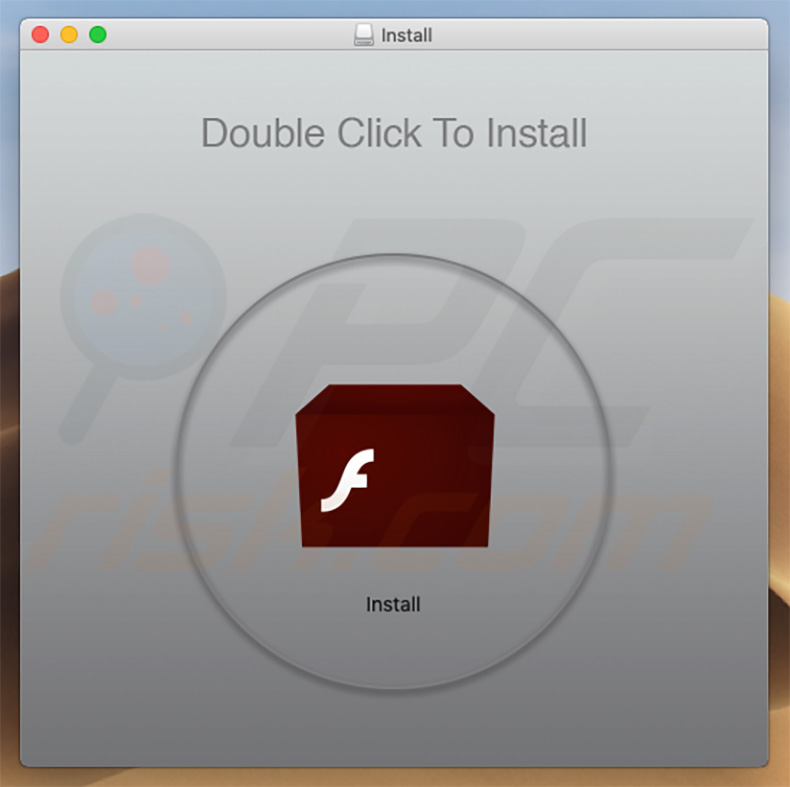
Instalador falso do Adobe Flash Player que promove Proxy Virus (passo 2):
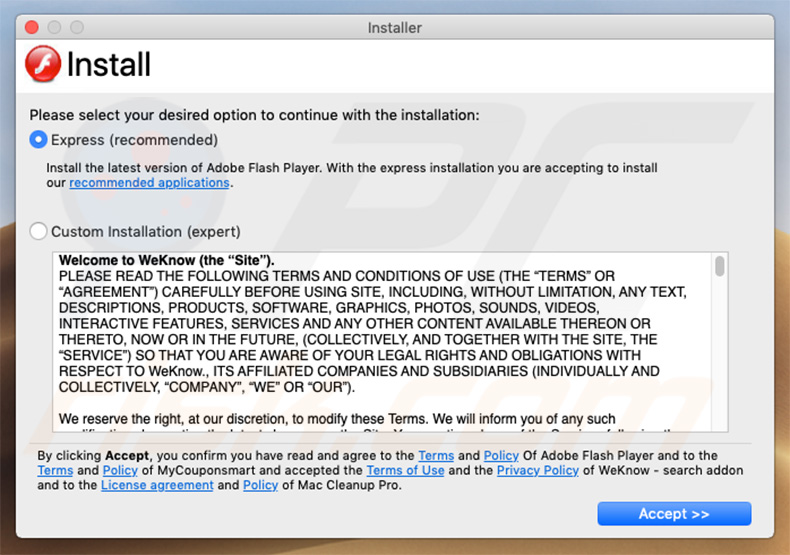
Remoção automática instantânea do malware:
A remoção manual de ameaças pode ser um processo moroso e complicado que requer conhecimentos informáticos avançados. O Combo Cleaner é uma ferramenta profissional de remoção automática do malware que é recomendada para se livrar do malware. Descarregue-a clicando no botão abaixo:
DESCARREGAR Combo CleanerAo descarregar qualquer software listado no nosso website, concorda com a nossa Política de Privacidade e Termos de Uso. Para usar a versão completa do produto, precisa de comprar uma licença para Combo Cleaner. 7 dias limitados para teste grátis disponível. O Combo Cleaner pertence e é operado por RCS LT, a empresa-mãe de PCRisk.
Menu rápido:
- O que é "Proxy Virus"?
- PASSO 1. Remova os ficheiros e pastas relacionados à API do OSX.
- PASSO 2. Remova as extensões fraudulentas do Safari.
- PASSO 3. Remova os complementos fraudulentos do Google Chrome.
- PASSO 4. Remova os plug-ins potencialmente indesejados do Mozilla Firefox.
O vídeo demonstra como remover sequestradores de navegador e adware de um computador Mac:
Remoção de aplicações potencialmente indesejadas:
Remoção de aplicações potencialmente indesejadas da sua pasta "Aplicações":

Clique no ícone Finder. Na janela do Finder, selecione "Aplicações". Na pasta aplicações, procure "MPlayerX", "NicePlayer" ou outras aplicações suspeitas e arraste-as para a Reciclagem. Após remover as aplicações potencialmente indesejadas que causam anúncios online, verifique o seu Mac por qualquer componente indesejado.
DESCARREGAR removedor de infeções por malware
Combo Cleaner faz uma verificação se o seu computador estiver infetado. Para usar a versão completa do produto, precisa de comprar uma licença para Combo Cleaner. 7 dias limitados para teste grátis disponível. O Combo Cleaner pertence e é operado por RCS LT, a empresa-mãe de PCRisk.
Remova os ficheiros e pastas relacionados a vírus mitm proxy:

Clique no ícone do Finder, no menu de barras. Escolha Ir, e clique em Ir para Pasta...
 Verifique por ficheiros gerados por adware na pasta /Library/LaunchAgents:
Verifique por ficheiros gerados por adware na pasta /Library/LaunchAgents:

Na pasta Ir para...barra, tipo: /Library/LaunchAgents
 Na pasta "LaunchAgents", procure por ficheiros adicionados recentemente suspeitos e mova-os para a Reciclagem. Exemplos de ficheiros gerados pelo adware - “installmac.AppRemoval.plist”, “myppes.download.plist”, “mykotlerino.ltvbit.plist”, “kuklorest.update.plist”, etc. Comumente o adware instala vários ficheiros no mesmo string.
Na pasta "LaunchAgents", procure por ficheiros adicionados recentemente suspeitos e mova-os para a Reciclagem. Exemplos de ficheiros gerados pelo adware - “installmac.AppRemoval.plist”, “myppes.download.plist”, “mykotlerino.ltvbit.plist”, “kuklorest.update.plist”, etc. Comumente o adware instala vários ficheiros no mesmo string.
 Verifique para adware gerado por ficheiros na pasta /Library/Application Support:
Verifique para adware gerado por ficheiros na pasta /Library/Application Support:

Na pasta Ir para...barra, tipo: /Library/Application Support
 Na pasta "Application Support", procure qualquer pasta suspeita recém-adicionada. Por exemplo, "MPlayerX" ou tese "NicePlayer" e mova as pastas para a Reciclagem.
Na pasta "Application Support", procure qualquer pasta suspeita recém-adicionada. Por exemplo, "MPlayerX" ou tese "NicePlayer" e mova as pastas para a Reciclagem.
 Verifique por ficheiros gerados por adware na pasta ~/Library/LaunchAgents:
Verifique por ficheiros gerados por adware na pasta ~/Library/LaunchAgents:

Na barra Ir para Pasta, escreva: ~/Library/LaunchAgents

Na pasta "LaunchAgents", procure por ficheiros adicionados recentemente suspeitos e mova-os para a Reciclagem. Exemplos de ficheiros gerados pelo adware - “installmac.AppRemoval.plist”, “myppes.download.plist”, “mykotlerino.ltvbit.plist”, “kuklorest.update.plist”, etc. Comumente o adware instala vários ficheiros no mesmo string.
 Verifique por ficheiros gerados por adware na pasta /Library/LaunchDaemons:
Verifique por ficheiros gerados por adware na pasta /Library/LaunchDaemons:
 Na pasta Ir para...barra, tipo: /Library/LaunchDaemons
Na pasta Ir para...barra, tipo: /Library/LaunchDaemons

Na pasta "LaunchDaemons", procure qualquer ficheiro suspeito recém-adicionado. Por exemplo “com.aoudad.net-preferences.plist”, “com.myppes.net-preferences.plist”, "com.kuklorest.net-preferences.plist”, “com.avickUpd.plist”, etc., e mova-os para a Reciclagem.
 Verifique o seu Mac com o Combo Cleaner:
Verifique o seu Mac com o Combo Cleaner:
Se seguiu todas as etapas na ordem correta, o Mac deve estar livre de infecções. Para ter certeza de que seu sistema não está infectado, execute uma verificação com o Combo Cleaner Antivirus. Descarregue-o AQUI. Depois de descarregar o ficheiro, clique duas vezes no instalador combocleaner.dmg, na janela aberta, arraste e solte o ícone Combo Cleaner no topo do ícone Applications. Agora abra a sua barra de lançamento e clique no ícone Combo Cleaner. Aguarde até que o Combo Cleaner atualize seu banco de dados de definições de vírus e clique no botão "Start Combo Scan".

O Combo Cleaner irá analisar o seu Mac em pesquisa de infecções por malware. Se a verificação antivírus exibir "nenhuma ameaça encontrada", isso significa que pode continuar com o guia de remoção, caso contrário, é recomendável remover todas as infecções encontradas antes de continuar.

Depois de remover os ficheiros e pastas gerados pelo adware, continue a remover extensões fraudulentas dos seus navegadores de Internet.
Remoção do vírus mitm proxy dos navegadores de Internet:
 Remova extensões fraudulentas do Safari:
Remova extensões fraudulentas do Safari:
Remova vírus mitm proxy as extensões relacionada ao Safari:

Abra o navegador Safari, a partir do menu de barra, selecione "Safari" e clique em "Preferências ...".

Na janela de preferências, selecione "Extensões" e procure por qualquer extensão suspeita recém-instalada. Quando localizada clique no botão "Desinstalar" ao lado dela/delas. Note que pode desinstalar seguramente todas as extensões do seu navegador Safari - não são cruciais para o funcionamento normal do navegador.
- Se continuar a ter problemas com redirecionamentos de navegador e anúncios indesejados - Restaure o Safari.
 Remova os plugins fraudulentos do Mozilla Firefox:
Remova os plugins fraudulentos do Mozilla Firefox:
Remova vírus mitm proxy add-ons relacionados ao Mozilla Firefox:

Abra o navegador Mozilla Firefox. No canto superior direito do ecrã, clique no botão "Abrir Menu" (três linhas horizontais). No menu aberto, escolha "Add-ons".

Escolha o separador "Extensões" e procure os complementos suspeitos recém-instalados. Quando localizado clique no botão "Desinstalar" ao lado dele/deles. Note que pode desinstalar seguramente todas as extensões do seu navegador Mozilla Firefox - não são cruciais para o funcionamento normal do navegador.
Se continuar a ter problemas com redirecionamentos de navegador e anúncios indesejados - Restaure o Mozilla Firefox.
 Remova as extensões fraudulentas do Google Chrome:
Remova as extensões fraudulentas do Google Chrome:
Remova vírus mitm proxy add-ons relacionados ao Google Chrome:

Abra o Google Chrome e clique no botão "menu Chrome" (três linhas horizontais), localizado no canto superior direito da janela do navegador. A partir do menu flutuante, escolha "Mais Ferramentas" e selecione "Extensões".

Escolha a janela "Extensões" e procure os add-ons suspeitos recém-instalados. Quando localizado clique no botão "Reciclagem" ao lado dele/deles. Note que pode desinstalar seguramente todas as extensões do seu navegador Google Chrome - não são cruciais para o funcionamento normal do navegador.
Se continuar a ter problemas com redirecionamentos de navegador e anúncios indesejados - Restaure o Google Chrome.
Partilhar:

Tomas Meskauskas
Pesquisador especialista em segurança, analista profissional de malware
Sou um apaixonado por segurança e tecnologia de computadores. Tenho experiência de mais de 10 anos a trabalhar em diversas empresas relacionadas à resolução de problemas técnicas e segurança na Internet. Tenho trabalhado como autor e editor para PCrisk desde 2010. Siga-me no Twitter e no LinkedIn para manter-se informado sobre as mais recentes ameaças à segurança on-line.
O portal de segurança PCrisk é fornecido pela empresa RCS LT.
Pesquisadores de segurança uniram forças para ajudar a educar os utilizadores de computadores sobre as mais recentes ameaças à segurança online. Mais informações sobre a empresa RCS LT.
Os nossos guias de remoção de malware são gratuitos. Contudo, se quiser continuar a ajudar-nos, pode-nos enviar uma ajuda, sob a forma de doação.
DoarO portal de segurança PCrisk é fornecido pela empresa RCS LT.
Pesquisadores de segurança uniram forças para ajudar a educar os utilizadores de computadores sobre as mais recentes ameaças à segurança online. Mais informações sobre a empresa RCS LT.
Os nossos guias de remoção de malware são gratuitos. Contudo, se quiser continuar a ajudar-nos, pode-nos enviar uma ajuda, sob a forma de doação.
Doar
▼ Mostrar comentários